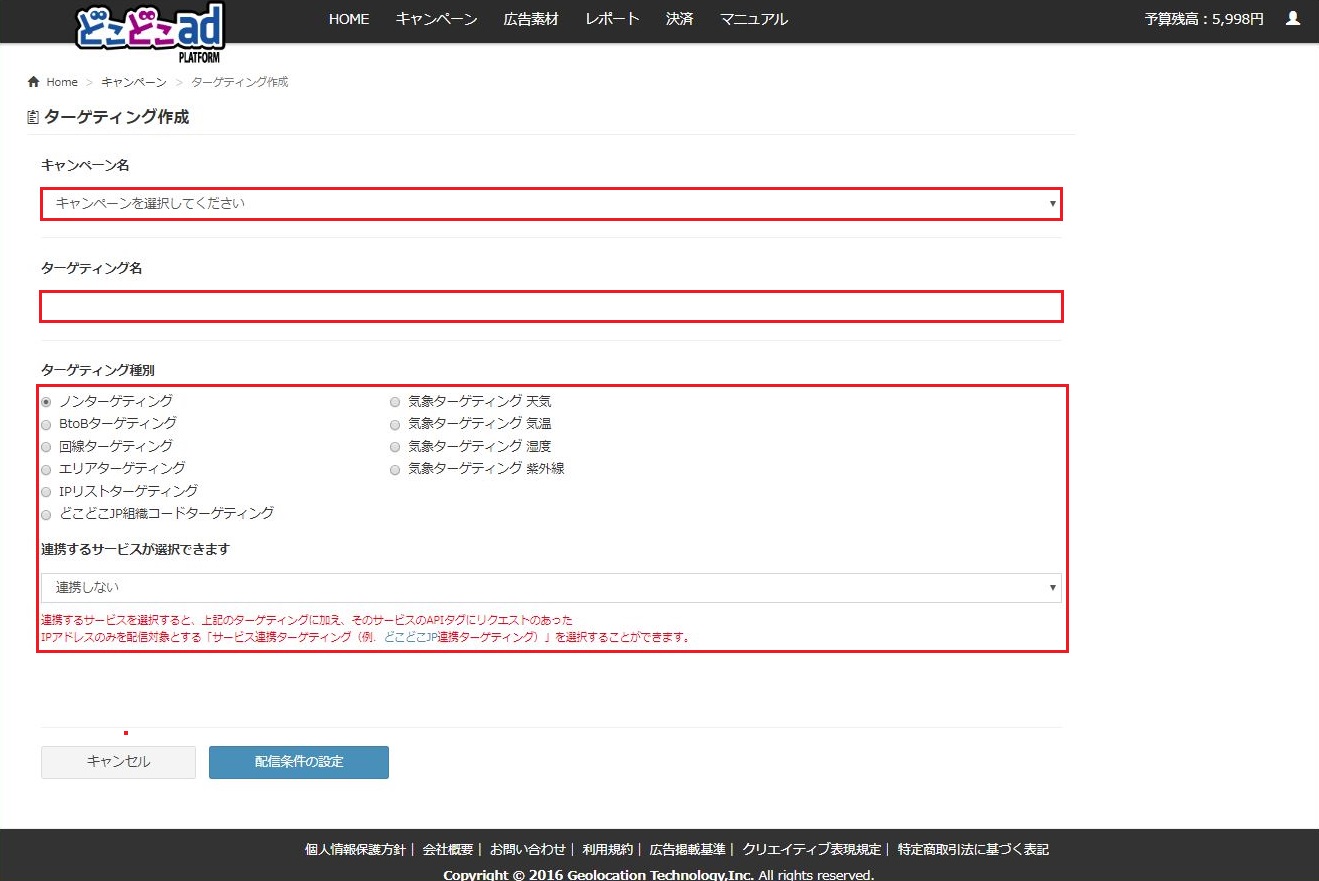「ターゲティング作成画面」の版間の差分
提供: どこどこadプラットフォーム
細 (1版 をインポートしました) |
|||
| (同じ利用者による、間の14版が非表示) | |||
| 1行目: | 1行目: | ||
| − | + | [[HOME画面]]「キャンペーン」 » [[キャンペーン一覧画面]]「ターゲティング作成」 » '''ターゲティング作成画面''' | |
== 概要 == | == 概要 == | ||
| 6行目: | 6行目: | ||
== 操作手順 == | == 操作手順 == | ||
| − | # | + | #以下の項目を指定したうえで「配信条件の設定」をクリックします。<br/> |
| − | #* | + | #*キャンペーン名: ターゲティングが属すキャンペーンを選択します。<br/> |
| − | #* | + | #*ターゲティング名: ターゲティング名を入力します。同じキャンペーンの中では同じターゲティング名はご利用いただけません。<br/> |
| − | + | #*ターゲティング種別: [[用語集#targeting_type|ターゲティング種別]]を選択します。<br/>※どこどこJP連携ターゲティングを作成する場合には、あらかじめ[[どこどこJP APIキー一覧画面]]にて連携するAPIキーを登録したうえで、<br/>「連携するサービスが選択できます」から「どこどこJP」を選択し、新たに表示されるターゲティング種別から任意のターゲティング種別を選択します。<br/><br/><html> <img style="max-width: 700px; max-height: 700px;" src="https://sp3pas-wiki.s3.amazonaws.com/img/production/gamenn_itirann/login_gamenn/home_gamenn/campaign_itirann_gamenn/other_services_cooperation_dev_only_docodoco/targeting_create_gamenn_20180720.JPG"> </html><br/><br/> | |
| − | #* | + | #[[配信条件設定画面]]が表示されます。<br/> |
| − | + | ||
| − | + | ||
| − | + | ||
| − | + | ||
| − | + | ||
| − | + | ||
| − | # | + | |
2018年7月25日 (水) 14:12時点における最新版
HOME画面「キャンペーン」 » キャンペーン一覧画面「ターゲティング作成」 » ターゲティング作成画面
概要
ターゲティング作成画面には以下の機能があります。
- ターゲティングの作成
※配信条件設定ページ「作成完了」または「保存して広告設定」クリック後、ターゲティングは作成されます。
操作手順
- 以下の項目を指定したうえで「配信条件の設定」をクリックします。
- キャンペーン名: ターゲティングが属すキャンペーンを選択します。
- ターゲティング名: ターゲティング名を入力します。同じキャンペーンの中では同じターゲティング名はご利用いただけません。
- ターゲティング種別: ターゲティング種別を選択します。
※どこどこJP連携ターゲティングを作成する場合には、あらかじめどこどこJP APIキー一覧画面にて連携するAPIキーを登録したうえで、
「連携するサービスが選択できます」から「どこどこJP」を選択し、新たに表示されるターゲティング種別から任意のターゲティング種別を選択します。
- キャンペーン名: ターゲティングが属すキャンペーンを選択します。
- 配信条件設定画面が表示されます。